TP-link Archer C54
|
|
Имя беспроводной (SSID) |
Диапазон 2,4 ГГц; TP-LINK_XXXXXX (где X — последовательность символов) Диапазон 5 ГГц; TP-LINK_XXXXXX_5G (где X — последовательность символов) |
|
Пароль сети по умолчанию |
Указан на дне роутера | |
|
Адрес роутера |
192.168.0.1 | |
|
Доступ на веб-интерфейс |
Логин — admin | |
Подключите кабель, который вам провели в квартиру наши монтажники, к порту WAN, а компьютер — к любому из LAN-портов. Ещё можете соединить ваш ПК с роутером по беспроводной сети, но на первичном этапе настройки лучше использовать кабель.

Если при попытке открыть страницу авторизации видите настройки роутера, следуйте пошаговой инструкции и установите пароль администратора, а если система потребует — название и пароль Wi-Fi-сети. Примените настройки. Затем снова попробуйте открыть страницу авторизации по инструкции ниже.
Попробуйте открыть любую страницу в браузере или введите в адресную строку login.beeline.ru или 83.102.180.167 — откроется страница авторизации, на которой вводим «Логин» — имя пользователя по договору (089/085) — и нажимаем «Войти».
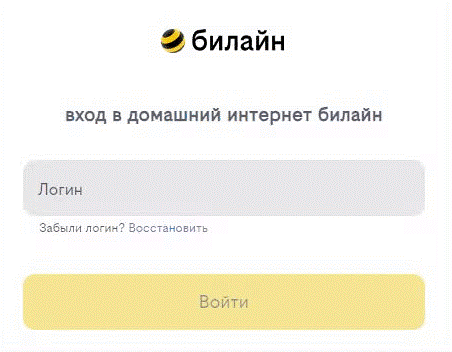
После чего появится поле для ввода пароля. Вводим постоянный пароль от логина (договора) и нажимаем «Войти».
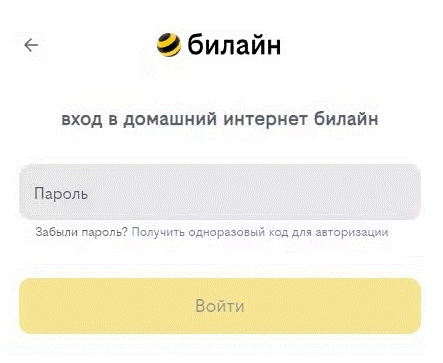
Если не помните текущий пароль, воспользуйтесь услугой «Получить одноразовый код для авторизации»: на номер для смс-уведомлений поступит код — введите его в поле «Код из SMS» и нажмите «Войти».
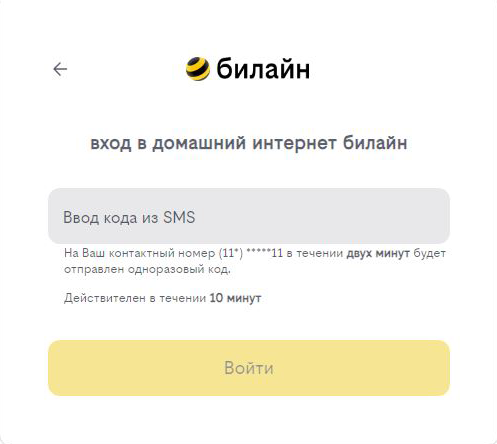
Появится окно с уведомлением, что вход выполнен.
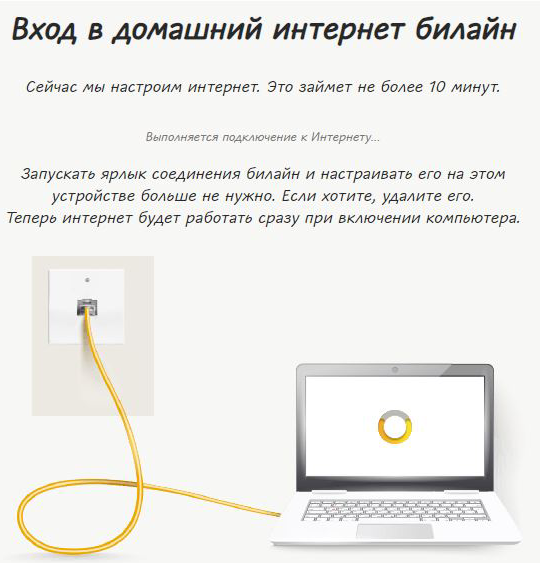
Подождите 10 минут и затем попробуйте воспользоваться интернетом. Если не сработало, перезагрузите роутер и повторите попытку.
Шаг 1 из 3
Открываем браузер, в адресной строке вводим адрес роутера 192.168.0.1, нажимаем Enter.
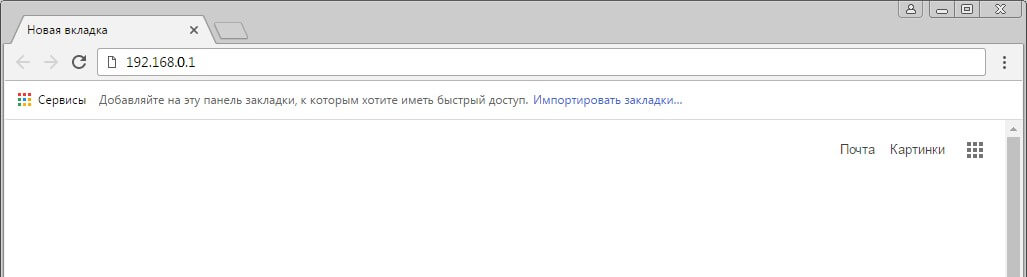
Шаг 2 из 3
Откроется страница авторизации роутера. При первичной настройке нужно установить пароль администратора. Вводим его дважды и нажимаем «Приступим к работе». Если пароль установлен ранее, вводим его и нажимаем «Вход».
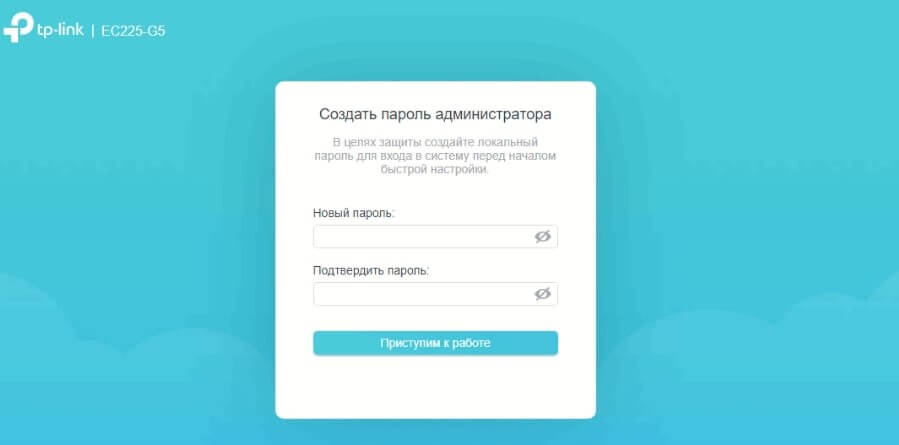
Шаг 3 из 3
Откроется главное меню роутера.
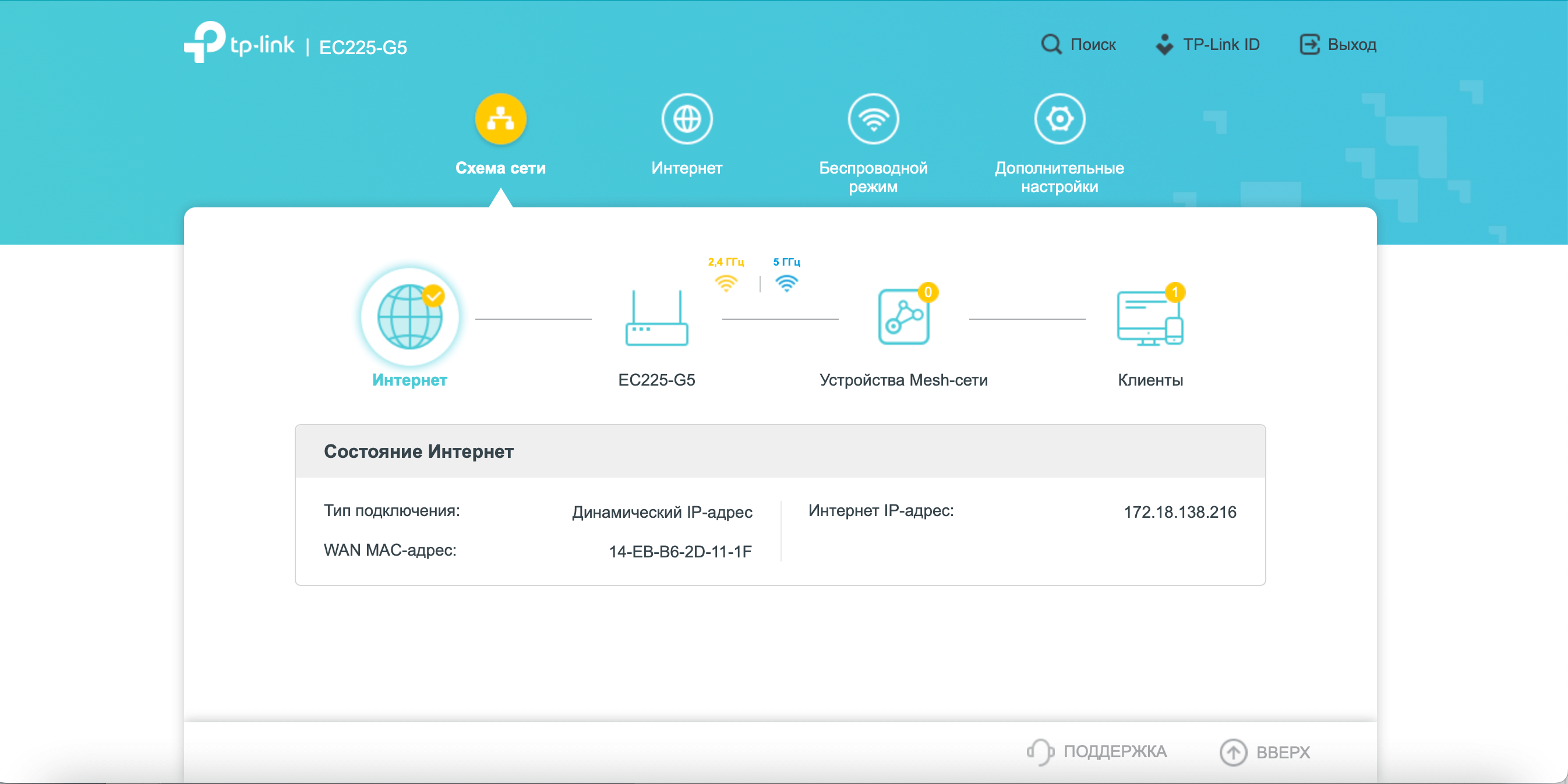
Во вкладке «Интернет» выбираем «Тип подключения к Интернет», выставляем тип подключения «Динамический IP-адрес».
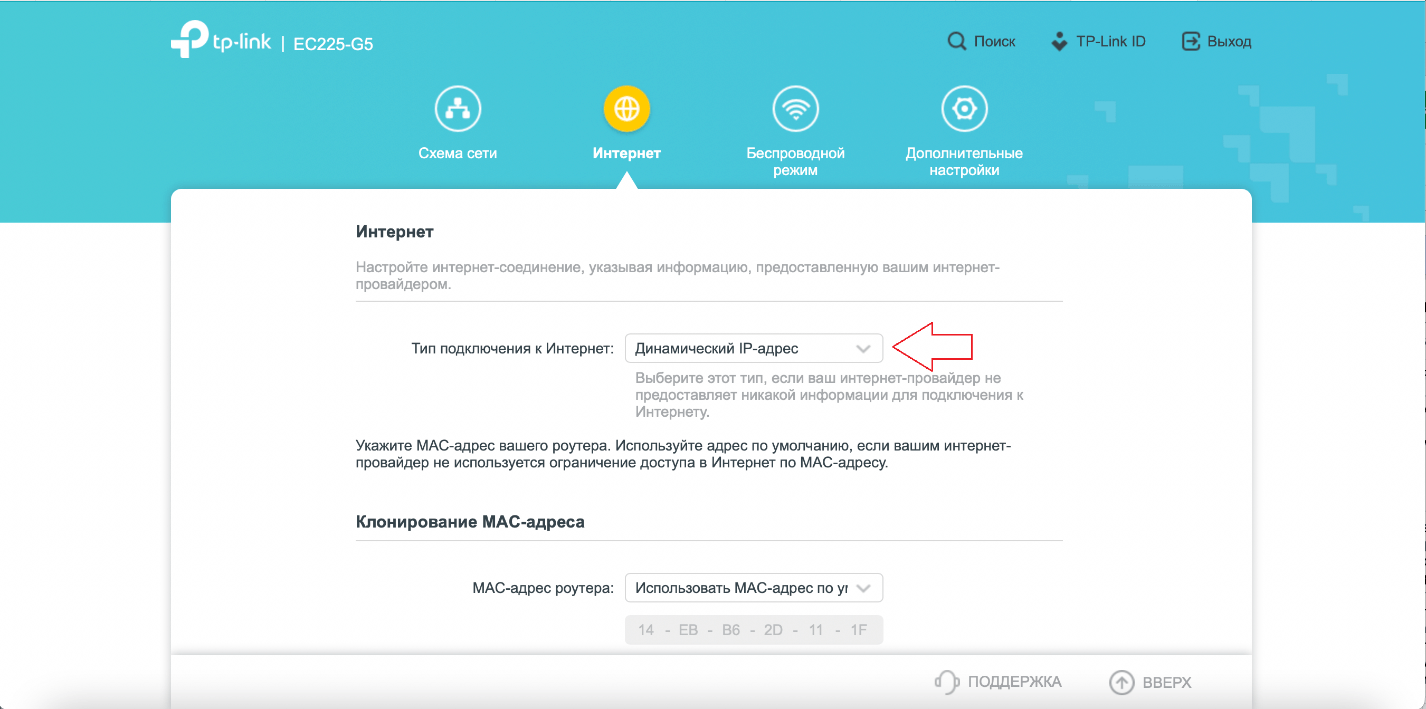
Если ранее проходили авторизацию на IPOE, инструкцию «Настройка на L2TP» пропустите, она не нужна.
Шаг 1 из 2
Во вкладке «Интернет» выбираем «Тип подключения к Интернет», выставляем тип подключения «L2TP/L2TP Россия».
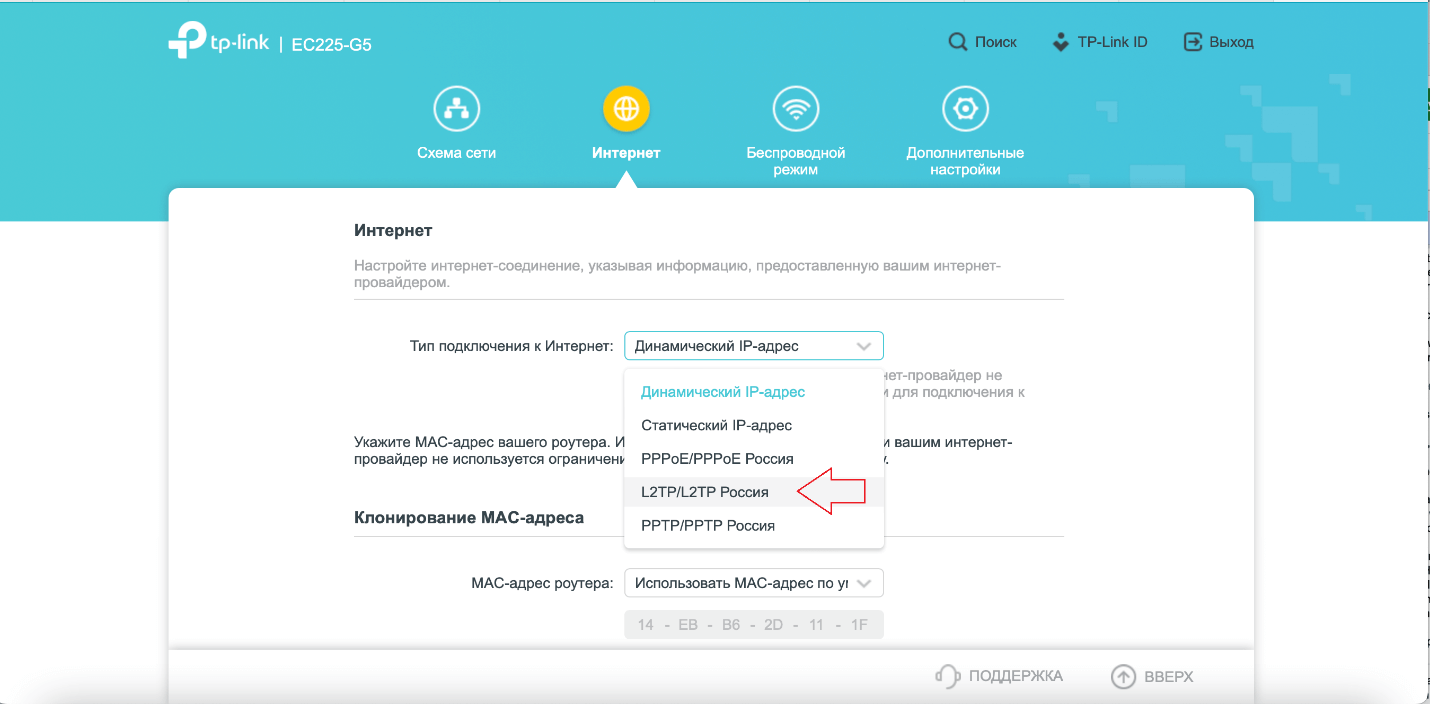
Шаг 2 из 2
Появятся остальные поля для настройки L2TP:
— В поле «Имя пользователя» (Username) вводим лицевой счёт.
— В поле «Пароль» (Password) вводим пароль от домашнего интернета.
— Убеждаемся, что отмечен пункт «Динамический IP» (Dynamic IP).
— В поле «IP-адрес / Имя сервера» (Server IP Address/Name) вводим tp.internet.beeline.ru.
— Нажимаем «Сохранить».
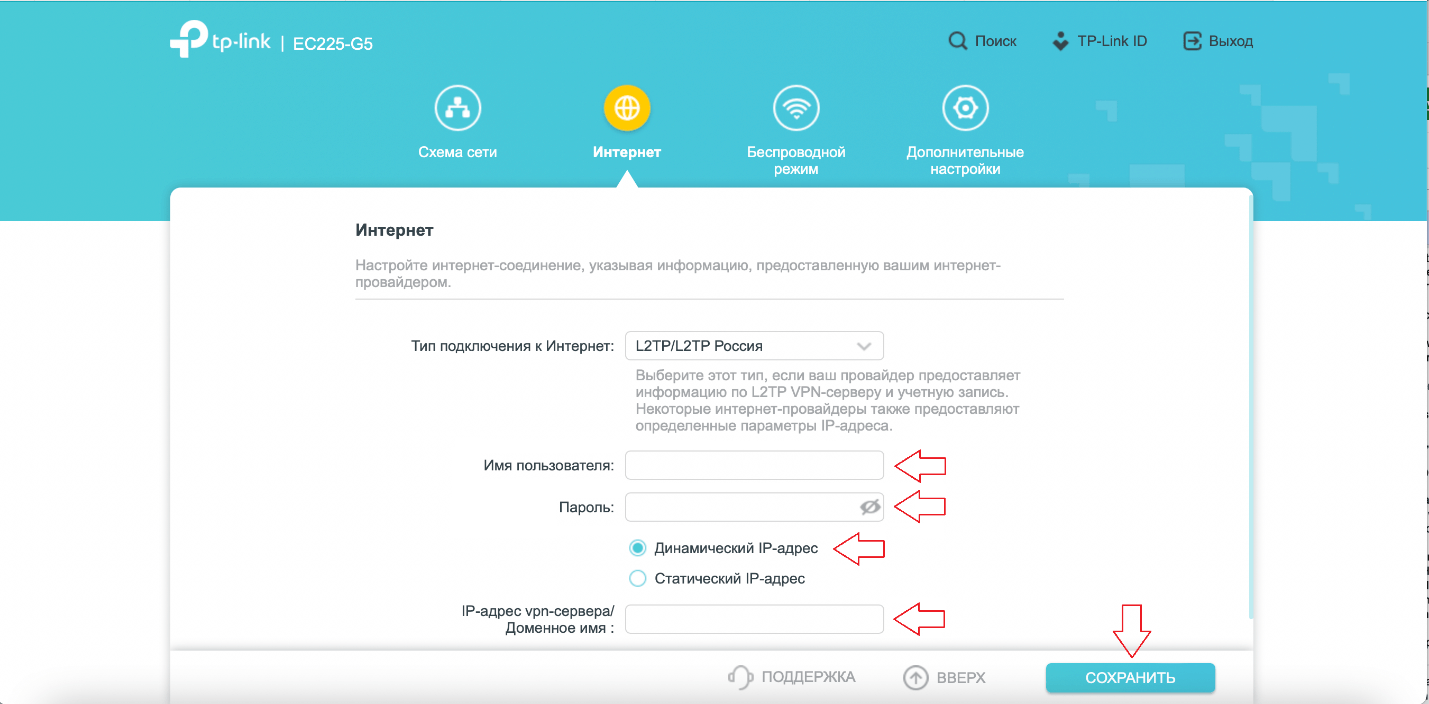
Вверху выбираем «Беспроводной режим» — откроется окно «Настройки беспроводного режима» (верхние параметры — для настроек диапозона 2,4 ГГц, нижние — для 5 ГГц), здесь в строчку «Имя сети (SSID)» вводим название сети, в поле «Пароль» — пароль от нашей сети Wi-Fi».
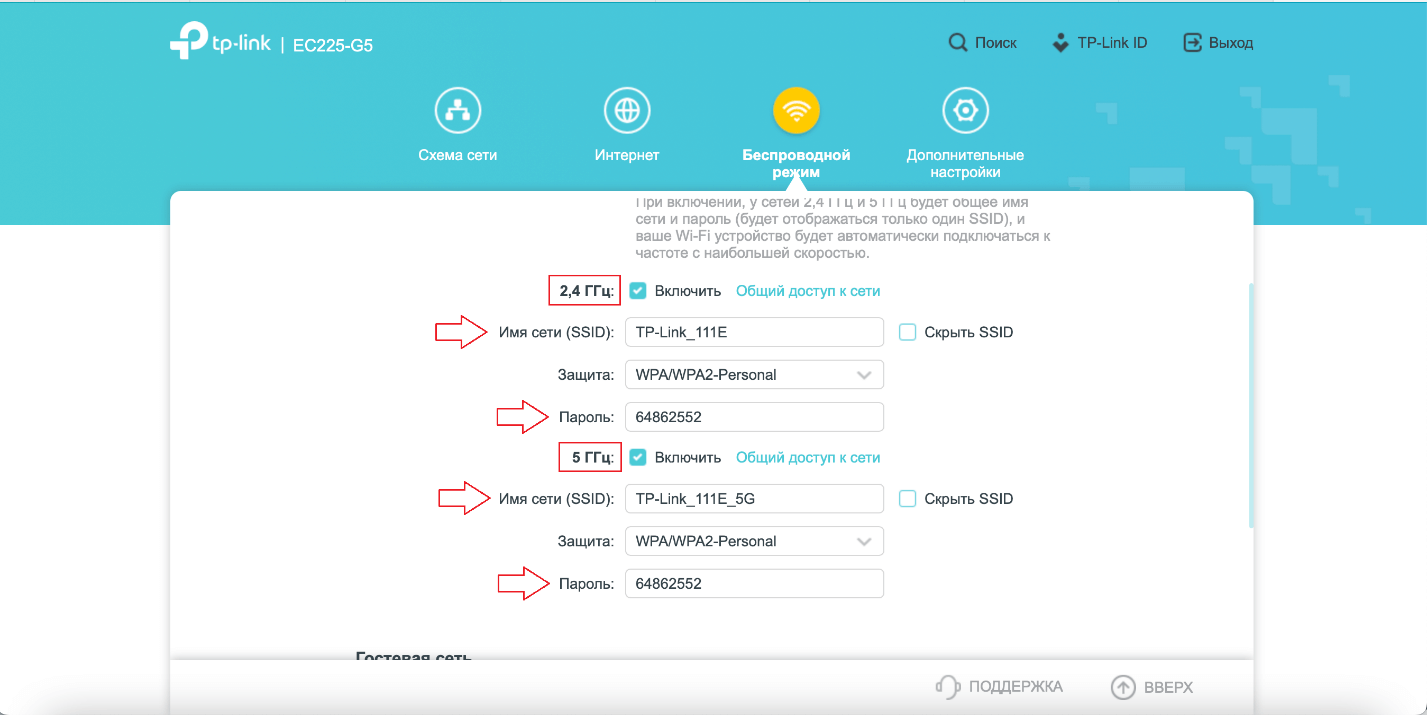
Шаг 1 из 2
Для настройки IPTV в левом меню выбираем пункт «Сеть» → IPTV/VLAN, отмечаем галочкой IPTV/VLAN → «Включить».
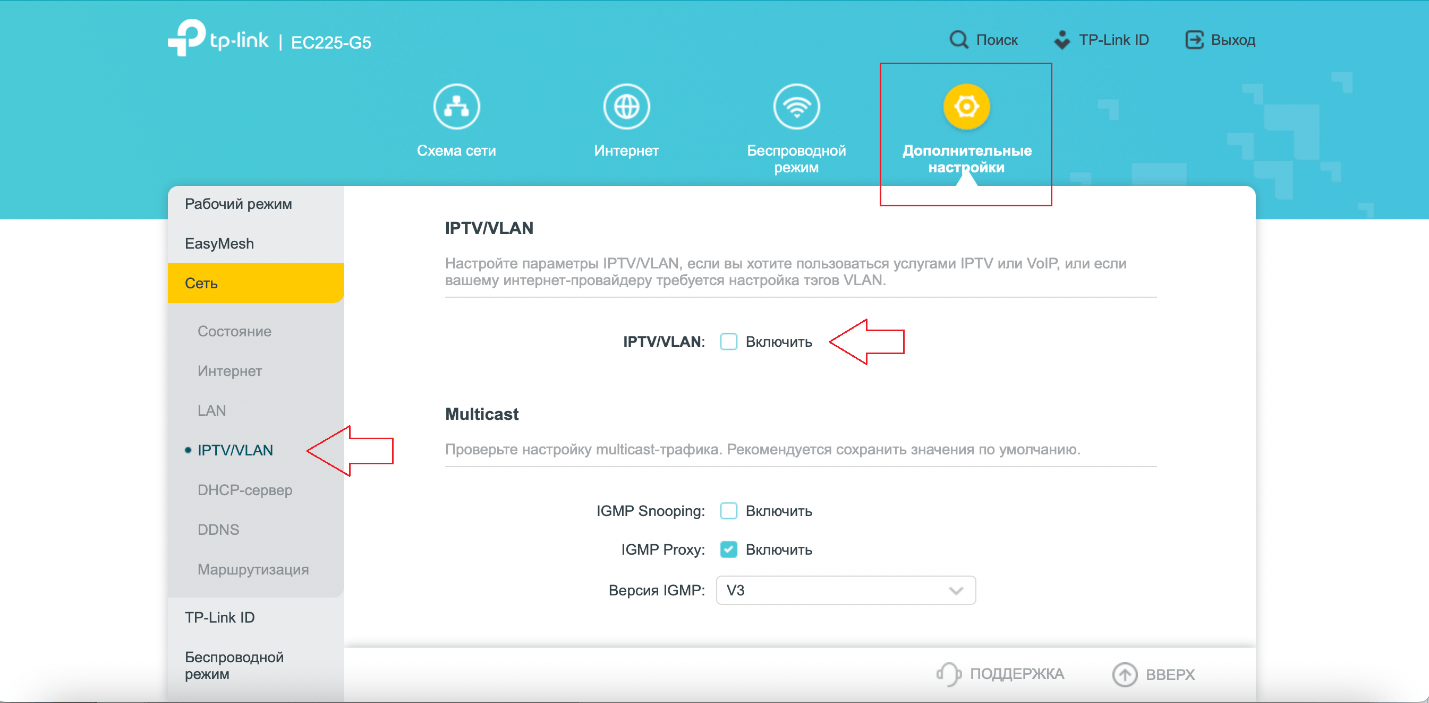
Шаг 2 из 2
Появится поле «Режим». Здесь нужно выбрать «Мост» и поставить нужный порт для приставки. Нажимаем «Сохранить».
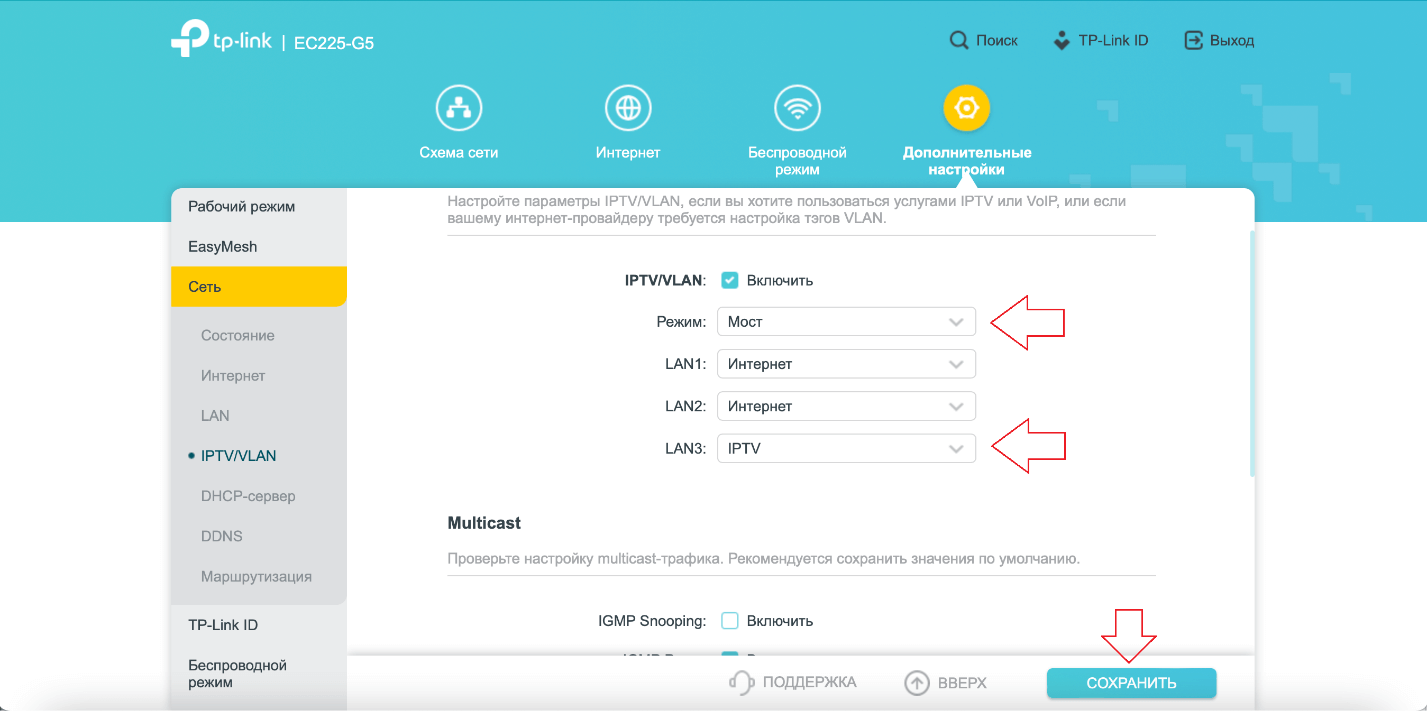
Для обновления прошивки или же установки другой её версии в верхнем меню выбираем пункт «Дополнительные настройки» → «Система» → «Обновление встроенного ПО».
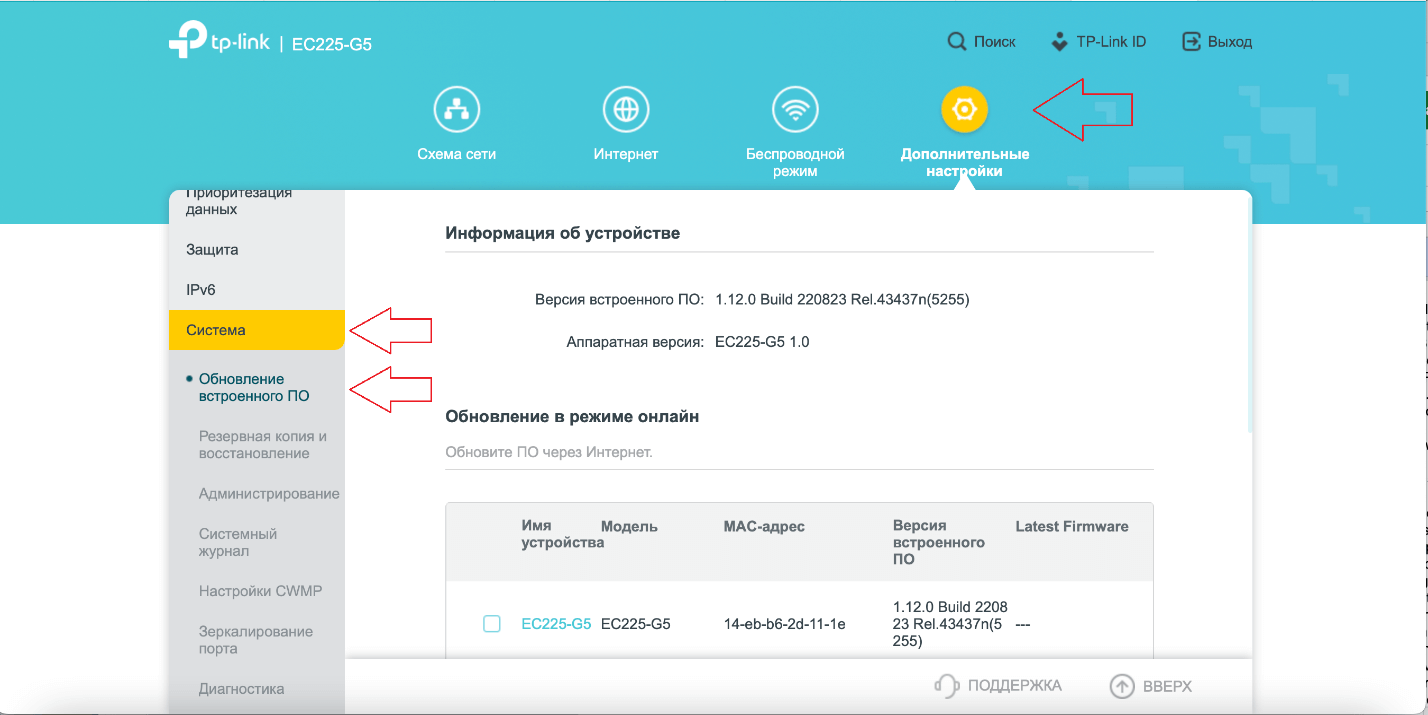
Используйте аппаратный сброс настроек, если требуется настроить устройство заново (удалить все пользовательские настройки), нет доступа к веб-странице интерфейса настроек роутера, после настройки роутера интернет-соединение не установилось или пароль доступа к нему утерян.
Внимание! Аппаратный сброс откатит все пользовательские настройки до заводских.
На корпусе устройства есть углублённая кнопка «СБРОС» (RESET, RESTORE), позволяющая сбросить настройки до заводских установок. Её сможете найти на той же стороне корпуса роутера, где располагаются остальные разъёмы и кнопки. В редких случаях — на дне роутера.
Чтобы сбросить настройки роутера, выполните следующие действия:
— Включите питание роутера и дождитесь полной загрузки устройства.
— Нажмите «СБРОС» (RESET, RESTORE) при помощи тонкого заострённого предмета (например, скрепки) и удерживайте 30 секунд, затем отпустите кнопку. После этого роутер перезагрузится с установками по умолчанию (заводскими настройками) и потребуется повторная его настройка.
После настройки роутера проверьте работу интернета, открыв любую веб-страницу.












